Hostwinds Учебники
Результаты поиска для:
Содержание
Установите Odoo (Ubuntu 18.04)
Если вы хотите использовать программное обеспечение Odoo Management Software для управления своей компанией, то это руководство покажет вам, что вам нужно сделать, чтобы вручную установить Odoo на Hostwinds. Linux сервер с Ubuntu 18.04
Программное обеспечение Odoo Management предлагает несколько функций для установки и позволяет настроить настройку. Это позволяет создать платформу управления, которую вы хотите. Ниже приведено изображение, которое показывает все функции, которые вы можете установить и интегрироваться с вашей платформой управления.
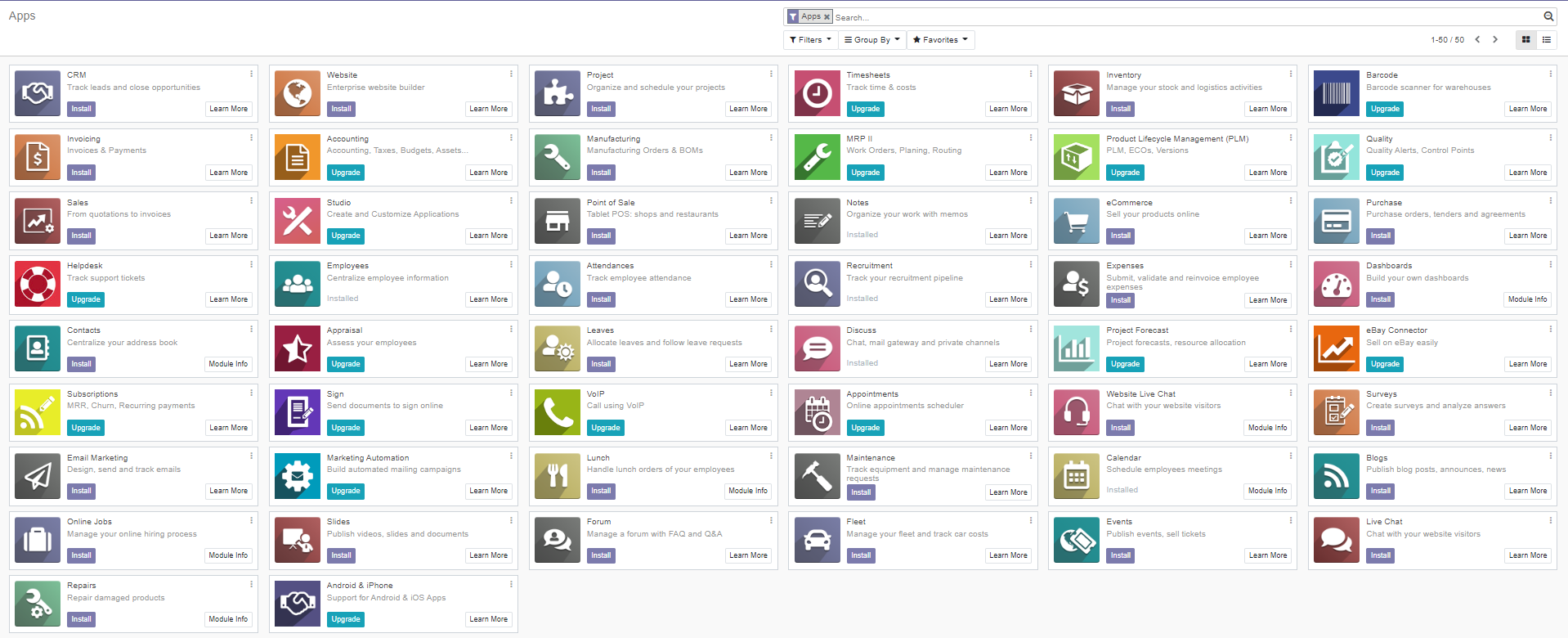
Доступные установки для Odoo
Чтобы начать с установки, вы захотите начать с установки свежего ОС. Для этого руководства мы будем использовать Ubuntu 18.04, чтобы установить ODOO. Вы можете сделать это из Портал управления облакомОтказ Просто нажмите на раскрывающееся меню действий, затем выберите опцию «Переустановить».
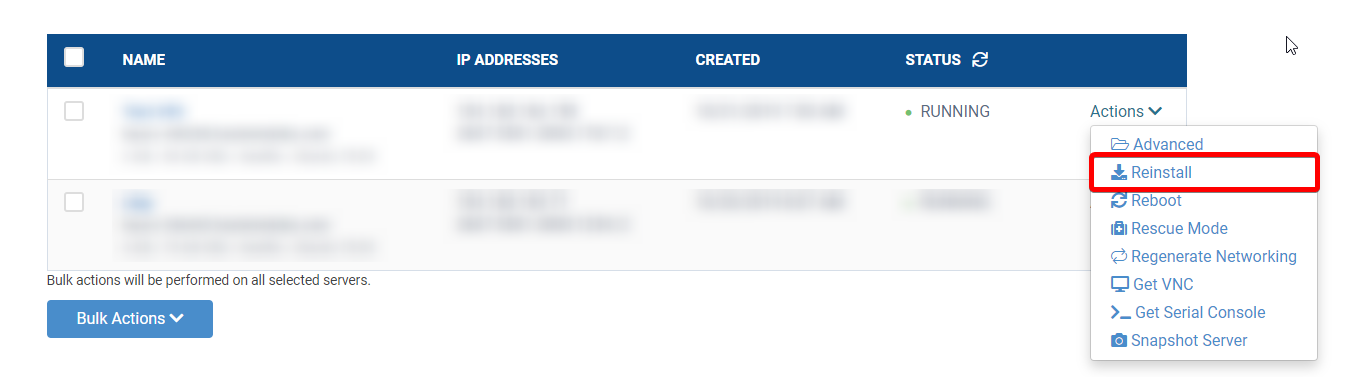
Выберите «Переустановить» в меню «Действия».
Затем выберите Ubuntu 18.04, а затем подтвердите.
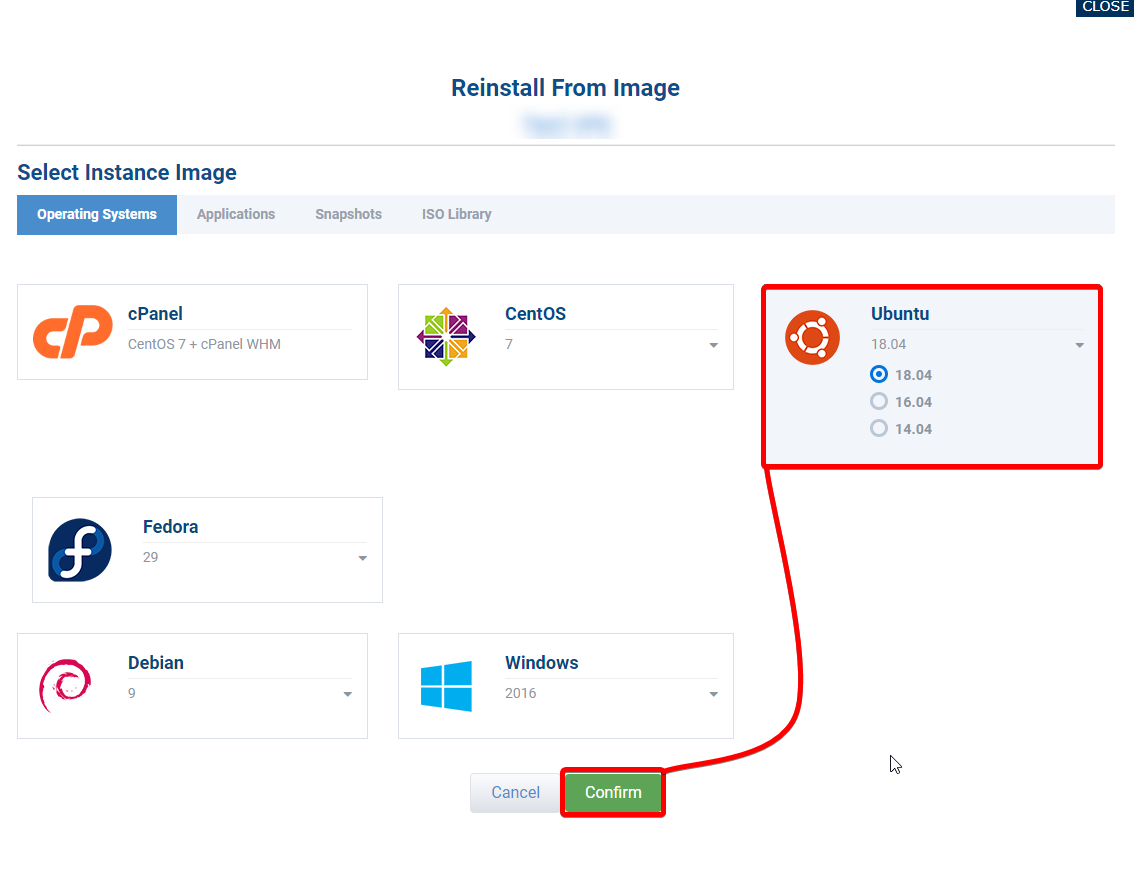
Выберите Ubuntu 18.04, затем подтвердите.
Как только вы установили Ubuntu 18.04, вам нужно войти в VPS через SSH.Вы сделаете это, используя ваш IP-адрес, root, root, root, 'и пароль.Все это должно быть доступно в Портал управления облаком Для сервера вы установили Ubuntu 18.04. В конце этой статьи у меня будет все команды без какого-либо дополнительного текста, чтобы вы могли быстро пройти через шаги для установки ODOO.
Установка Odoo в Ubuntu 18.04
Чтобы начать установку, вы хотели бы сделать нового пользователя и дать им разрешения Sudo. Этот пользователь будет пользователем, который в конечном итоге будет запускать приложение ODOO на вашем сервере.
Начиная
Создайте нового пользователя, убедитесь, что ваш пароль безопасен, так как у них будет доступ sudo:
adduser [username]
Предоставьте новому пользователю привилегии Sudo:
usermod -aG sudo [username]
Войдите в систему как новый пользователь:
su [username]
Обновите и обновите сервер:
sudo apt-get update
sudo apt-get upgrade -y
После того, как сервер обновляется с помощью пакетов по умолчанию, вы бы точно установили следующие пакеты. Установите пакеты Python и другие библиотеки. Многие вещи загружаются, и потребуется много времени, чтобы объяснить их все. Чтобы узнать больше о том, как они работают вместе, вы можете проверить, что каждый из них делает через документацию онлайн.
sudo apt install git python3-pip build-essential wget python3-dev python3-venv python3-wheel libxslt-dev libzip-dev libldap2-dev libsasl2-dev python3-setuptools npm node-less libpq-dev -y
Затем мы захочем установить зависимости Python через установщик PIP3. Обратите внимание на тайм-аут по умолчанию, который устанавливается на 1000. В некоторых случаях пакет Babel займет значительное количество времени для подключения. Наличие этого аргумента предотвратит его от времени и не устанавливаться правильно.
Установите зависимости Python:
pip3 --default-timeout=1000 install Babel decorator docutils ebaysdk feedparser gdata gevent greenlet html2text Jinja2 lxml Mako MarkupSafe mock num2words ofxparse passlib Pillow psutil psycogreen psycopg2 pydot pyparsing PyPDF2 pyserial python-dateutil python-openid pytz pyusb PyYAML qrcode reportlab requests six suds-jurko vatnumber vobject Werkzeug XlsxWriter xlwt xlrd
Создание веб-зависимостей для Odoo
Далее мы будем установить веб-зависимости для ODOO со следующими 2 строками. Мы будем устанавливать листы Sceaner Style (меньше) через NPM, чтобы помочь преобразовать код ress.js в код CSS, и чем меньше плагин-Clean-CS, чтобы помочь очистить код, который он генерирует. Libsass - это компилятор для CSS-кода, который будет генерироваться.
sudo npm install -g less less-plugin-clean-css
sudo python3 -m pip install libsass
Установить PostgreSQL
Теперь мы будем устанавливать PostgreSQL на сервер и установить его автоматически. ODOO будет использовать базу данных PostgreSQL для своих пользователей, данных и установок. Во-первых, мы отредактируем PGDG-список для функции APT, чтобы проверить PostgreSQL.
sudo nano /etc/apt/sources.list.d/pgdg.list
В этом файле мы добавим строку:
deb http://apt.postgresql.org/pub/repos/apt/ xenial-pgdg main
Затем мы загрузим и установим PostgreSQL с помощью следующей команды wget.
wget --quiet -O - https://www.postgresql.org/media/keys/ACCC4CF8.asc | sudo apt-key add -
После этого закончили, убедитесь, что запустите обновление, затем установите PostgreSQL.
sudo apt-get update
sudo apt-get install postgresql-9.6 -y
Создание пользователей базы данных для Odoo
Мы захочем начать с войти в пользователь Postgres, чтобы создать другие пользователи базы данных. Затем обязательно перейдите к папке пользователей Postgres, просто набрав CD.
sudo su postgres
cd
Оказавшись здесь, мы хотели бы создать два пользователя, пользователь ODOO и другого пользователя, который вы можете назвать то, что вы хотите, но мы рекомендуем сделать его таким же, как и пользователь, который вы создали с помощью привилегий Sudo.
createuser -s odoo
createuser -s [ubuntu_user_name]
Теперь, когда мы закончили с пользователем PostgreSQL, мы захочем выйти из этого пользователя.
exit
Создать пользователя и группу Odoo
Далее мы захочем создать пользователь Odoo, который будет запущен службой Odoo на сервере позже в этом руководстве. Мы также установим свой домашний каталог туда, где мы планируем установить программное обеспечение ODOO для удобства доступа.
sudo adduser --system --home=/opt/odoo --group odoo
Скачать Odoo
Теперь мы устанавливаем ODOO из репозитория в Github, запустив следующую команду. Во-первых, мы будем перейти к оптовой папке для пользователя ODOO.
cd /opt/odoo
Тогда мы собираемся войти в наш пользователь ODOO, мы сделали шаг раньше.
sudo su - odoo -s /bin/bash
Из GitHub мы будем загружать установку ODOO в папку / Opt / Odoo.
git clone https://www.github.com/odoo/odoo --depth 1 --branch 12.0 --single-branch
Теперь нам нужно закончить с пользователем Odoo.
exit
Сделать файл журнала Odoo
Далее мы создадим файл журнала для установки ODOO, чтобы он мог записать любые изменения или обновления. Вы бы хотели создать файл, затем дайте разрешения для вашего пользователя ODOO, более ранее со следующими командами.
sudo mkdir /var/log/odoo
sudo chown -R odoo:root /var/log/odoo
Файл конфигурации Odoo
Нам нужно создать файл конфигурации для установки ODOO и снова установить владение нашим пользователю Odoo.
sudo nano /etc/odoo.conf
В этом файле добавьте следующие строки, поскольку они есть, кроме Addons_Path. Путь должен быть одним из 2 следующих путей, указанных или если вы установили его в другом месте, затем на путь, который вы настроили.
[options]
; This is the password that allows database operations:
; admin_passwd = admin
db_host = False
db_port = False
db_user = odoo
db_password = False
logfile = /var/log/odoo/odoo-server.log
#Set the correct path to the addons directory
addons_path = /opt/odoo/addons,/opt/odoo/odoo/addons
Затем установите владельца для пользователя Odoo.
sudo chown odoo: /etc/odoo.conf
Установите WKHTMLTOPDF для Odoo
Наконец, мы будем устанавливать WHTMLTOPDF, который используется для преобразования HTML в PDF для установки ODOO. Вы хотели бы убедиться, что вы не устанавливаете это как root, так как он может вызвать проблему, как если бы она установлена с помощью root, он даст ошибку предупреждения.
sudo wget https://builds.wkhtmltopdf.org/0.12.1.3/wkhtmltox_0.12.1.3-1~bionic_amd64.deb
Затем установите WHTMLTOPDF со следующей командой.
sudo apt install ./wkhtmltox_0.12.1.3-1~bionic_amd64.deb -y
Затем скопируйте установки в папку / usr / bin.
sudo cp /usr/local/bin/wkhtmltoimage /usr/bin/wkhtmltoimage
sudo cp /usr/local/bin/wkhtmltopdf /usr/bin/wkhtmltopdf
Теперь у нас есть ODOO, установленные на сервере и можете запустить его и настроить свой ODOO для вашего бизнеса.
cd /opt/odoo/odoo
./odoo-bin
Проверьте установку Odoo
Теперь, когда у нас есть служба, мы можем быстро проверить, работает ли установка. Вы можете проверить это, перейдете на порт 8069 на IP-адрес вашего сервера в окне браузера.
https://AAA.BBB.CCC.DDD:8069
Сделать услугу
Далее, теперь, когда мы подтвердили возможность успешно сделать установку, мы можем сделать услугу. Сервис позволит ODOO работать без необходимости все время открывать окно сервера. Сервис позволит вам указать, кто будет запустить программу и запустить ее на заднем плане. Чтобы сделать услугу, выполните следующий код, как он введен.
su root
###############################################################
sudo echo "[Unit]
Description=Odoo Server
After=network.target
StartLimitIntervalSec=0
[Service]
Type=simple
Restart=always
RestartSec=1
User=odoo
ExecStart=/opt/odoo/odoo/odoo-bin
[Install]
WantedBy=multi-user.target" >> /etc/systemd/system/odoo.service
###############################################################
systemctl daemon-reload
systemctl start odoo
systemctl enable odoo
Кодовые команды
Если вы ищете список команд, которые вам нужно будет запустить, вы можете использовать список ниже, который был немного изменен.Линии между 2 стенами «#» являются частью одной и той же команды.
adduser [username]
usermod -aG sudo [username]
su [username]
sudo apt-get update
sudo apt-get -y upgrade
sudo apt install git npm python3-pip build-essential wget python3-dev python3-venv python3-wheel libxslt-dev libzip-dev libldap2-dev libsasl2-dev python3-setuptools node-less libpq-dev -y
pip3 --default-timeout=1000 install Babel decorator docutils ebaysdk feedparser gdata gevent greenlet html2text Jinja2 lxml Mako MarkupSafe mock num2words ofxparse passlib Pillow psutil psycogreen psycopg2 pydot pyparsing PyPDF2 pyserial python-dateutil python-openid pytz pyusb PyYAML qrcode reportlab requests six suds-jurko vatnumber vobject Werkzeug XlsxWriter xlwt xlrd
sudo npm install -g less less-plugin-clean-css
sudo python3 -m pip install libsass
sudo echo "deb http://apt.postgresql.org/pub/repos/apt/ xenial-pgdg main" >> /etc/apt/sources.list.d/pgdg.list
wget --quiet -O - https://www.postgresql.org/media/keys/ACCC4CF8.asc | sudo apt-key add -
sudo apt-get update
sudo apt-get install postgresql-9.6 -y
sudo su postgres
cd
createuser -s odoo
createuser -s ubuntu_user_name
exit
sudo adduser --system --home=/opt/odoo --group odoo
cd /opt/odoo
sudo su - odoo -s /bin/bash
git clone https://www.github.com/odoo/odoo --depth 1 --branch 12.0 --single-branch
exit
sudo mkdir /var/log/odoo
sudo chown -R odoo:root /var/log/odoo
###############################################################
sudo echo "[options]
; This is the password that allows database operations:
; admin_passwd = admin
db_host = False
db_port = False
db_user = odoo
db_password = False
logfile = /var/log/odoo/odoo-server.log
addons_path = /opt/odoo/addons,/opt/odoo/odoo/addons" >> /etc/odoo.conf
###############################################################
sudo chown odoo: /etc/odoo.conf
sudo wget https://builds.wkhtmltopdf.org/0.12.1.3/wkhtmltox_0.12.1.3-1~bionic_amd64.deb
sudo apt install ./wkhtmltox_0.12.1.3-1~bionic_amd64.deb -y
sudo cp /usr/local/bin/wkhtmltoimage /usr/bin/wkhtmltoimage
sudo cp /usr/local/bin/wkhtmltopdf /usr/bin/wkhtmltopdf
su root
###############################################################
sudo echo "[Unit]
Description=Odoo Server
After=network.target
StartLimitIntervalSec=0
[Service]
Type=simple
Restart=always
RestartSec=1
User=odoo
ExecStart=/opt/odoo/odoo/odoo-bin
[Install]
WantedBy=multi-user.target" >> /etc/systemd/system/odoo.service
###############################################################
systemctl daemon-reload
systemctl start odoo
systemctl enable odoo
Написано Gregory Gilbert / Октябрь 29, 2019
